Loading...
Registry Editor adalah alat bawaan Windows yang bisa digunakan untuk melihat, mengedit, dan mengelola Windows Registry

Jika perangkat Anda mengalami masalah pada sistem Windows, pasti salah satu langkah yang bisa Anda lakukan untuk memperbaikinya yaitu dengan melalui registry editor. Namun apa itu registry editor ? Bagi Anda yang masih awam atau belum pernah membukanya, Anda perlu berhati – hati dan jangan sampai menghapus atau mengubah file registry yang ada di dalamnya. Hal tersebut karena bisa berakibat fatal pada sistem operasi Anda.
Oleh karena itu, jika Anda ingin menggunakan registry editor, ada baiknya jika Anda mengetahui lebih dalam apa itu registry editor, apa saja kegunaannya, bagian – bagiannya dan cara aksesnya di bawah ini. Anda juga bisa melihat tutorial yang terpercaya untuk mencegah hal – hal yang tidak diinginkan.
Ringkasan
Lihat Juga : 5 Fungsi dan Manfaat Sistem Operasi Secara Umum

Registry Editor adalah sebuah utilitas pada sistem operasi Windows yang memungkinkan pengguna untuk melihat dan mengedit registry Windows. Registry Windows adalah database hierarkis yang menyimpan konfigurasi, pengaturan, dan preferensi sistem operasi, serta informasi tentang perangkat keras, perangkat lunak, pengguna, dan preferensi pengguna. Mengedit registry dapat memengaruhi cara sistem operasi berjalan, jadi disarankan untuk berhati-hati dan memiliki pemahaman yang baik tentang apa yang sedang dilakukan sebelum melakukan perubahan di dalamnya.
Oleh karena itu, tidak jarang jika Anda mengalami masalah pada Windows, maka salah satu cara yang dapat Anda lakukan yaitu dengan melalui Registry Editor. Walaupun menggunakan Registry Editor sangat berisiko, namun tidak jarang Registry Editor masih dipilih untuk membantu mengatasi masalah yang terjadi pada sistem Windows.
Lihat Juga : 20 Fungsi dan Manfaat Smartphone dalam Kehidupan Sehari-hari

Registry Editor memiliki beberapa fungsi utama, antara lain yaitu::
Registry Editor adalah sebuah alat pada sistem operasi Windows yang memungkinkan pengguna untuk melihat dan mengubah konfigurasi yang mendalam dari sistem operasi. Hal ini tentu saja dapat memungkinkan pengguna untuk mengatur pengaturan yang tidak dapat diakses melalui antarmuka pengguna standar. Dengan menggunakan Registry Editor, pengguna dapat mengubah pengaturan seperti program default, konfigurasi jaringan, kebijakan keamanan, dan banyak lagi. Namun, perubahan yang tidak tepat pada registry bisa merusak sistem, sehingga pengguna harus berhati-hati ketika menggunakannya.
Selain itu, Registry Editor juga bisa digunakan untuk memperbaiki masalah sistem dengan melakukan beberapa tindakan, seperti menghapus entri yang rusak atau tidak valid, mengubah pengaturan yang salah, mengaktifkan atau menonaktifkan fitur tertentu dan memperbaiki ketergantungan program. Beberapa program mungkin memerlukan konfigurasi tertentu di registry untuk berfungsi dengan baik. Dengan memperbaiki atau mengatur ulang ketergantungan ini, masalah yang ada pada sistem operasi Windows dapat diatasi dengan baik.
Pengguna dapat mengakses informasi tentang perangkat keras yang terpasang di sistem, seperti kartu grafis, kartu suara, dan perangkat penyimpanan. Mereka juga dapat mengatur parameter dan pengaturan perangkat keras tertentu, misalnya, memperbarui driver perangkat keras atau menyesuaikan pengaturan performa.
Registry Editor memungkinkan pengguna untuk mengakses dan mengubah konfigurasi perangkat lunak yang terinstal di sistem. Ini termasuk program-program yang telah diinstal, pengaturan default, dan preferensi pengguna. Pengguna dapat memodifikasi parameter seperti lokasi instalasi, kunci registrasi, dan preferensi pengguna untuk berbagai aplikasi.
Pengguna dapat menambahkan atau menghapus entri di registry untuk memengaruhi cara sistem berinteraksi dengan perangkat keras dan perangkat lunak. Ini dapat digunakan untuk menyesuaikan perilaku sistem atau menangani masalah yang berkaitan dengan konfigurasi tertentu.
Registry Editor memungkinkan pengguna untuk mengonfigurasi berbagai pengaturan yang berkaitan dengan pengguna, misalnya pengguna dapat mengakses dan mengubah pengaturan profil pengguna, termasuk nama pengguna, foto profil, dan preferensi pengguna lainnya.
Registry Editor memungkinkan pengguna untuk menyesuaikan berbagai pengaturan desktop, seperti latar belakang, skema warna, tema, dan ikon. Selain itu, pengguna juga dapat mengatur preferensi konten pengguna, seperti kebijakan privasi, keamanan, pengaturan filter konten, pengaturan aksesibilitas, dan lain – lain.
Dengan menggunakan Registry Editor, pengguna dapat mengakses dan mengubah berbagai pengaturan yang berkaitan dengan profil pengguna, sesuai dengan preferensi dan kebutuhan. Namun, penting untuk diingat bahwa perubahan yang tidak tepat dalam registry dapat menyebabkan masalah pada sistem, sehingga pengguna harus berhati-hati dan memahami konsekuensi dari setiap perubahan yang mereka buat.
Pengguna dapat menggunakan Registry Editor untuk memantau perubahan yang terjadi dalam registry, serta menganalisis penggunaan sumber daya sistem. Namun, penting untuk diingat bahwa mengedit registry dengan tidak hati-hati dapat menyebabkan masalah serius pada sistem operasi Windows, bahkan dapat menyebabkan kerusakan yang tidak dapat diperbaiki. Maka sangat disarankan untuk melakukan perubahan jika Anda yakin dengan apa yang sedang dilakukan, dan pastikan untuk membuat cadangan registry sebelumnya sebagai langkah pencegahan.
Lihat Juga : 10 Fungsi dan Manfaat Pembaruan Perangkat Lunak Android
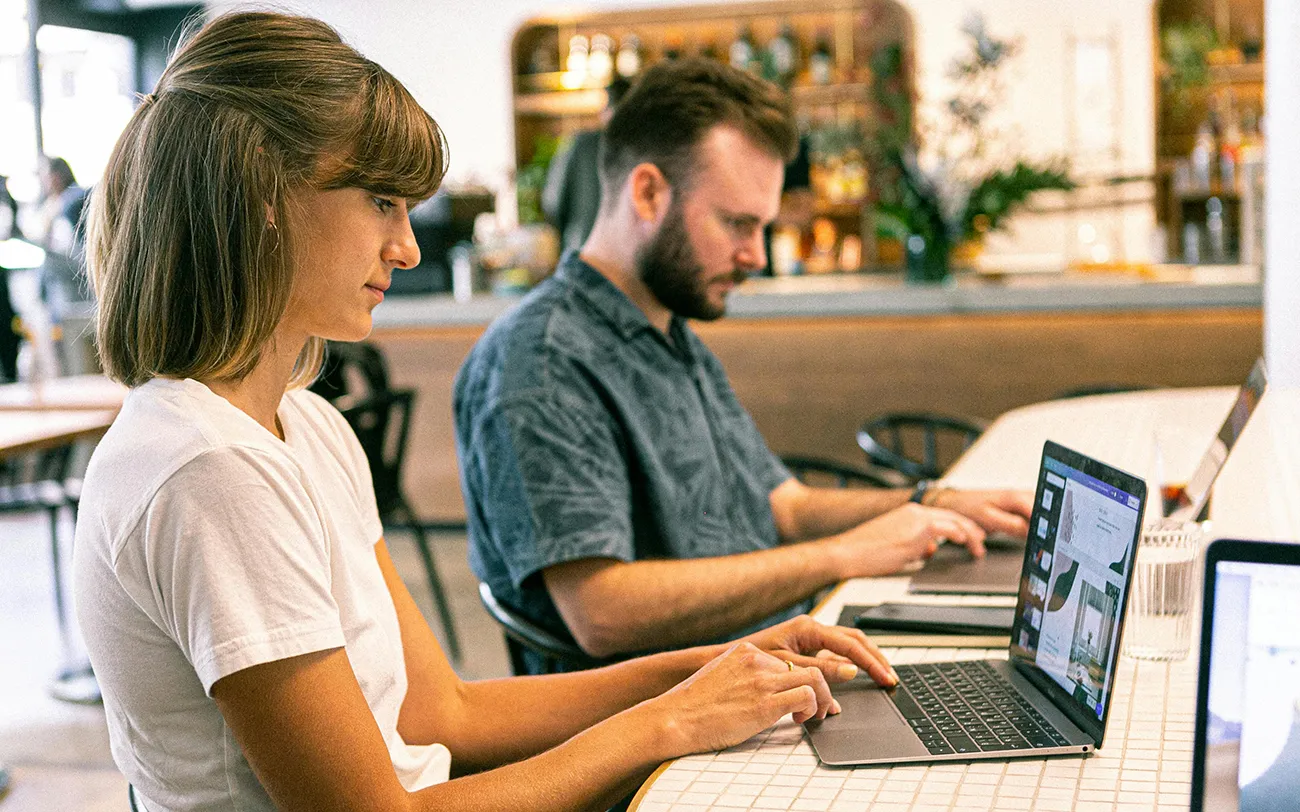
Registry Editor adalah alat yang kuat untuk mengelola pengaturan dan konfigurasi sistem Windows. Bagian-bagian utamanya meliputi:
Pada registry editor, “Hive” merujuk pada struktur data yang berisi konfigurasi dan pengaturan sistem operasi Windows. Hive ini terdiri dari beberapa “sub-keys” yang mengatur berbagai aspek sistem, seperti pengaturan pengguna, perangkat keras, dan aplikasi.
Di dalam registry editor Windows, ada enam hive utama yang disebut “HKEY_” (HKEY singkatan dari “Handle to a Key”) yang masing-masing mengatur berbagai pengaturan dan konfigurasi sistem. Berikut adalah contoh enam hive tersebut:
Setiap hive ini memiliki perannya sendiri dalam mengatur berbagai aspek sistem dan pengaturan pengguna di dalam Windows Registry.
Keys dalam registry editor adalah struktur yang digunakan untuk mengorganisasi dan menyimpan informasi konfigurasi dalam registry Windows. Mereka berperan seperti folder di sistem file, membantu mengelompokkan entri-entri registri yang terkait satu sama lain. Keys dapat berisi sub-keys dan nilai-nilai. Sub-keys adalah keys yang berada di bawah keys utama dan bisa memiliki sub-keys lagi. Nilai-nilai adalah data yang benar-benar disimpan dalam registry dan dapat berupa angka, string, binary, atau jenis data lainnya.
Values dalam registry editor adalah data yang disimpan di dalam keys dalam registry Windows. Mereka menyimpan informasi konfigurasi yang digunakan oleh sistem operasi dan aplikasi. Nilai-nilai ini bisa berupa angka, string, binary, atau jenis data lainnya. Setiap nilai memiliki tipe data tertentu yang menentukan cara data tersebut diinterpretasikan oleh sistem. Nilai-nilai ini digunakan untuk mengatur berbagai pengaturan dan perilaku sistem serta aplikasi yang terinstal.
Lihat Juga : 10 Cara Install Microsoft 365 (Gambar) Sampai Sukses!
Anda dapat mengakses Registry Editor di Windows dengan cara berikut:
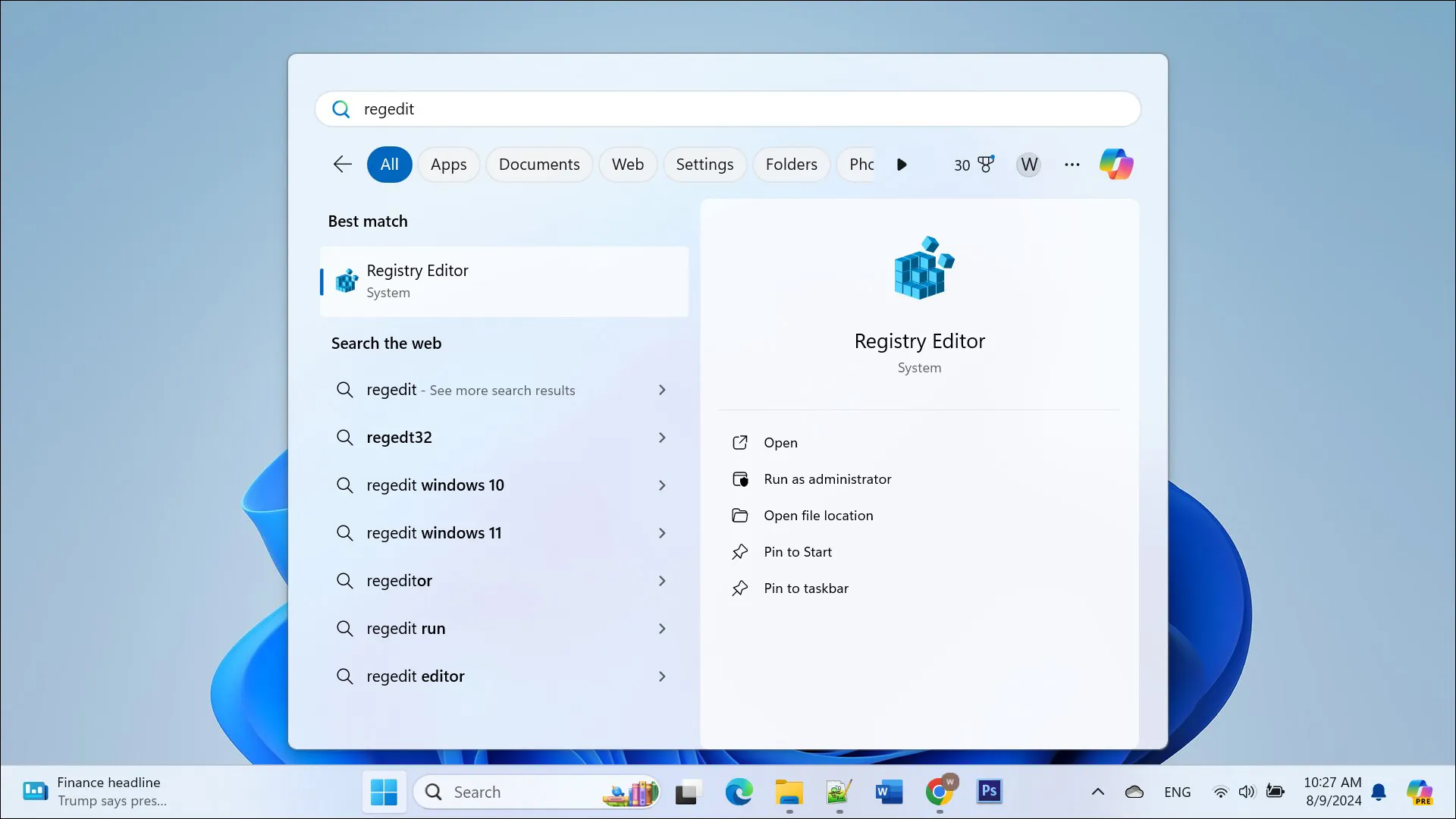
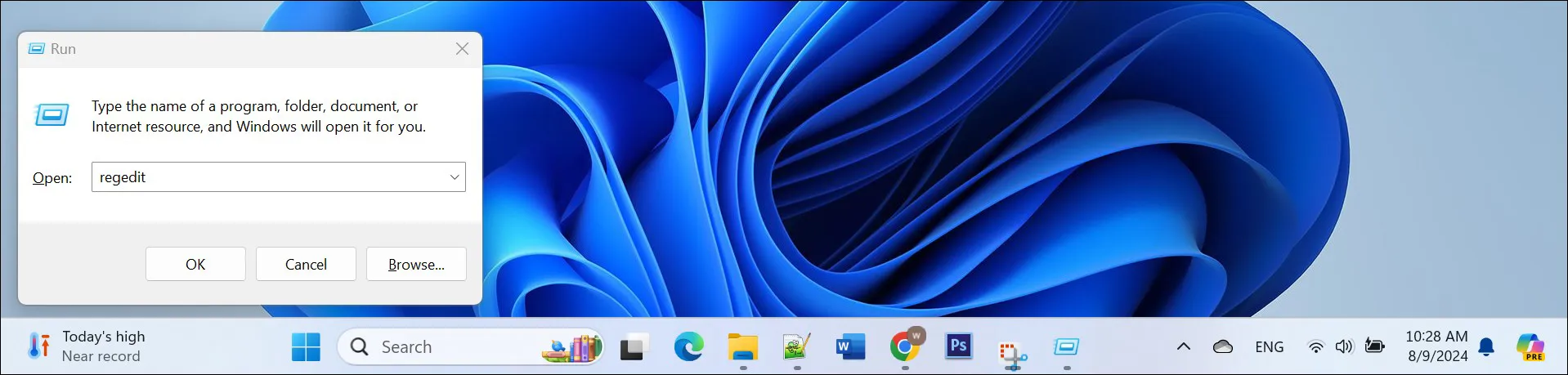
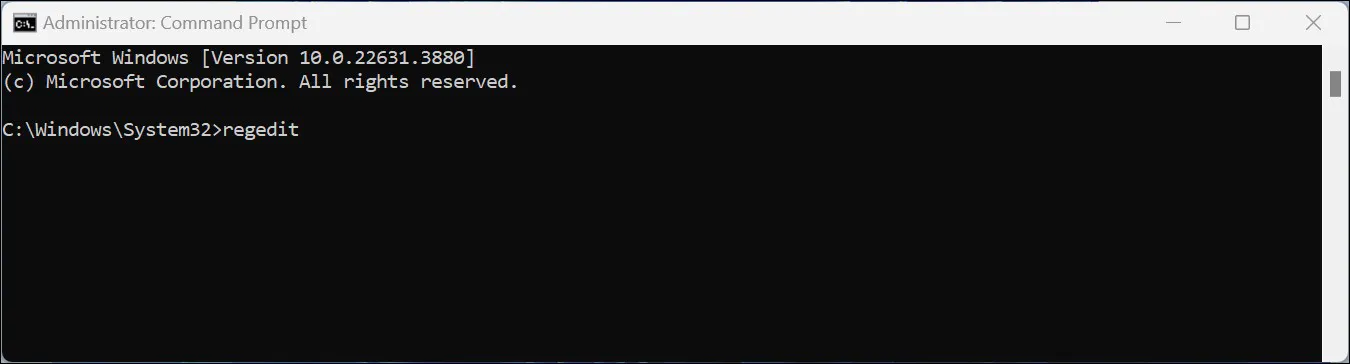
Penting untuk diingat bahwa mengedit Registry dapat memiliki konsekuensi serius pada sistem Anda. Pastikan untuk membuat cadangan Registry sebelum membuat perubahan apa pun, dan pastikan untuk memahami efek dari setiap perubahan yang Anda buat.
Lihat Juga : 10 Cara Install Windows 10 Terbaru (Gambar), Sampai Sukses!
Berdasarkan informasi di atas dapat diketahui bahwa Registry Editor digunakan untuk melihat dan mengedit basis data registri Windows. Dengan menggunakan Registry Editor, pengguna dapat mengakses dan memodifikasi pengaturan sistem yang tidak tersedia melalui antarmuka pengguna biasa. Namun yang penting untuk diperhatikan bahwa perubahan yang tidak tepat dapat menyebabkan masalah serius pada sistem. Oleh karena itu pengguna harus lebih berhati – hati dan memastikan untuk membuat cadangan registry terlebih dahulu untuk mengantisipasi hal – hal yang tidak diinginkan.
Registry Editor pertama kali diperkenalkan bersama dengan Windows 3.1 pada tahun 1992.
Penggunaan yang tidak hati-hati atau tidak benar dari Registry Editor dapat menyebabkan sejumlah masalah pada sistem Windows, misalnya seperti terjadi ketidakstabilan sistem, kinerja yang buruk, kegagalan boot, aplikasi yang tidak berfungsi, dan masalah keamanan lainnya.
Ada beberapa aplikasi yang dapat digunakan untuk mencadangkan dan mengelola data registri, salah satunya adalah “Registry Backup” atau “Registry Backup Portable”.
Penulis : Adella Eka Ridwanti | Editor : Rudi Dian Arifin, Wahyu Setia Bintara